Hướng dẫn Mở Tài khoản Chứng khoán VPS Online một cách chi tiết, cụ thể nhất theo từng bước: Đăng ký, Kích hoạt, Xác thực
Bạn hoàn thành các bước dưới đây để có tài khoản VPS và nhận ưu đãi ngay!
Thông qua bài viết Hướng dẫn Mở Tài khoản Chứng khoán VPS Online này, TrustWeb.vn sẽ giúp bạn tìm hiểu và mở Tài khoản Chứng khoán tại VPS theo Hình thức Online một cách chi tiết, cụ thể nhất theo từng bước: Đăng ký, Kích hoạt, Xác thực.
Xem thêm: Mở tài khoản Binance để giao dịch BTC, ETH…
Gặp khó khăn trong quá trình đăng ký tài khoản chứng khoán VPS ? Liên hệ Zalo: 0888.090.898 để mình hỗ trợ nhé
Hướng dẫn Mở Tài khoản Chứng khoán VPS Online và xác thực
Bước 1: Truy cập Website đăng ký tài khoản của VPS
Truy cập Website Mở Tài khoản của Công ty Chứng khoán VPS – VPS (https://openaccount.vps.com.vn/) tại link Đăng ký ngay bên dưới:
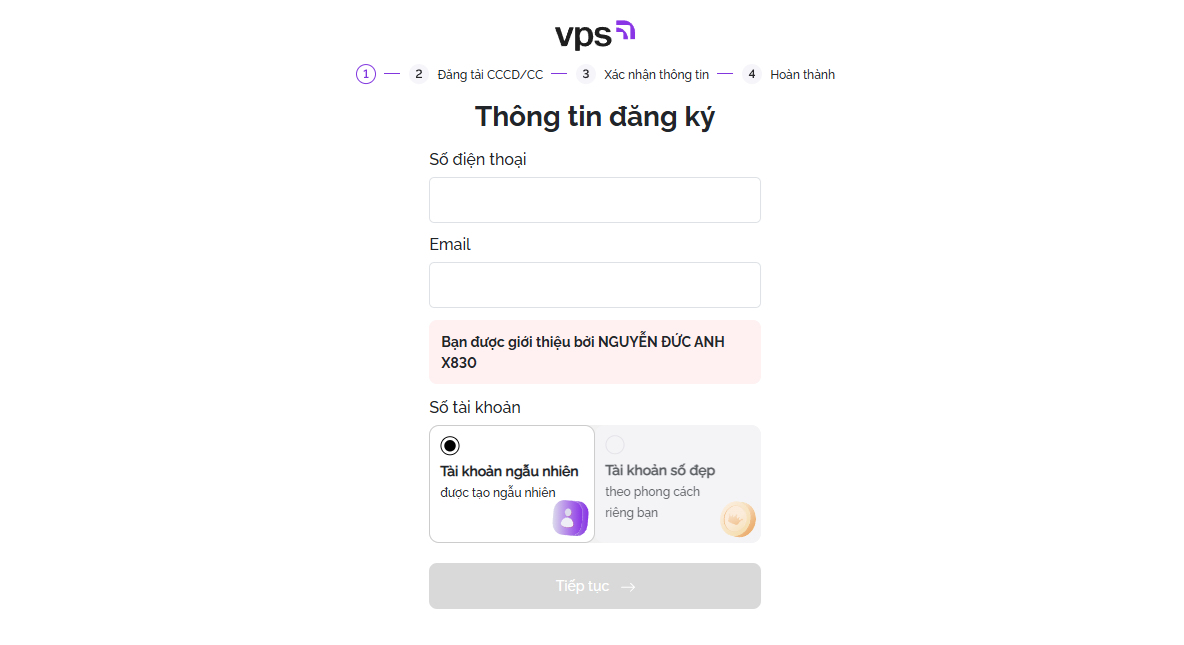
Nếu ai muốn mở tài khoản số đẹp có thể đăng ký mua số, còn không thì chọn “Tài khoản ngẫu nhiên“
Bước 2: Điền đầy đủ các thông tin:
- Họ và tên: Là họ và tên đầy đủ của Quý nhà đầu tư, đúng như căn cước công dân/chứng minh thư
- Số điện thoại: Số điện thoại nhà đầu tư đăng ký với VPS để nhận tin nhắn, mã OTP
- Email: Email đăng ký với VPS để nhận các thông báo, thông tin quan trọng từ VPS
- ID người giới thiệu: Là mã ID của cán bộ tư vấn (môi giới), ID mặc định của chúng tôi là: X830
- Họ và tên người giới thiệu: Tôi là NGUYỄN ĐỨC ANH là cán bộ tư vấn (môi giới) chứng khoán của công ty VPS, tôi sẽ hỗ trợ, tư vấn và giải đáp mọi thắc mắc của Quý nhà đầu tư MIỄN PHÍ. (Hotline : 0888.090.898)
Sau khi bạn nhập thông tin đầy đủ các bạn ấn chuột phải vào “ĐĂNG KÝ”.
Bước 3: Kích hoạt tài khoản VPS:
Sau khi hoàn thành các bước đăng ký ban đầu, bạn sẽ nhận được thông báo SMS / Email, có đầy đủ các Thông tin về Tài khoản Chứng khoán VPS của bạn (bao gồm số Tài khoản, Mật khẩu, Mã Pin). Những thông tin này dùng để đăng nhập app VSP SmartOne.
Tiếp theo, chúng ta tiến hành Xác thực Tài khoản VPS Online qua eKYC
TẢI ỨNG DỤNG VPS SMARTONE
Cách 1:
Tải ứng dụng bằng cách quét mã QR
Cách 2:
Tìm kiếm “VPS SmartOne” để tải/cài đặt ứng dụng
ĐĂNG NHẬP VÀ XÁC THỰC eKYC
Bước 1:
Tại màn hình trang chủ ứng dụng, chọn vào mục “Tài khoản” và chọn “Cài đặt tài khoản”
Tại mục “Cài đặt tài khoản”, lựa chọn “Xác thực ngay” tại Xác thực tài khoản (eKyc)
Bước 2:
Tại màn hình “Xác thực thông tin”, thực hiện đầy đủ các bước sau:
1. Chụp ảnh CCCD gắn chip/Căn cước và quét NFC
2. Xác thực khuôn mặt
3. Chụp/Tải ảnh chữ ký
Bấm “Tiếp tục” để thực hiện các bước tiếp the
Bước 3:
Tại màn hình “Xác nhận thông tin”, kiểm tra kỹ lưỡng các thông tin và bấm “Tiếp tục” để truy cập màn hình “Nhập mã OTP” và thực hiện nhập mật mã SMS OTP được gửi về số điện thoại đăng ký.
Bước 3:
Màn hình sẽ hiển thị thông báo sau khi xác thực OTP thành công
Trên đây là Hướng dẫn cụ thể về cách Mở Tài khoản Chứng khoán VPS Online cho những bạn đang có nhu cầu. Nếu còn bất kỳ băn khoăn nào cần Hỗ trợ giải đáp, bạn có thể chat Zalo: 0888.090.898, mình sẽ Tư vấn sớm nhất có thể.
Sau khi hoàn thành các bước đơn giản để mở tài khoản chứng khoán tại VPS, hồ sơ của bạn sẽ được kiểm tra và xét duyệt. Nếu hợp đồng bạn cung cấp hợp lệ, tài khoản sẽ được kích hoạt ngay. Bạn sẽ nhận được thông báo khi tài khoản đã được kích hoạt hoàn toàn, từ đó có thể bắt đầu thực hiện các giao dịch mua bán chứng khoán trên VPS.
Chương trình ưu đãi mở tài khoản chứng khoán VPS
Để giúp các nhà đầu tư không bỏ lỡ những cơ hội này, VPS không chỉ mang đến những công cụ và chiến lược đầu tư tối ưu mà còn mang đến “deal” cực chất, đón bạn mới khởi hành trình trên chuyến tàu đầu tư.
Các câu hỏi thường gặp về chứng khoán VPS
Mở tài khoản chứng khoán VPS có mất phí không?
Đăng ký mở tài khoản VPS là hoàn toàn miễn phí, bạn sẽ không mất chi phí gì khi mở tài khoản tại đây
Mở tài khoản VPS sau bao lâu có thể giao dịch?
Sau khi hoàn tất thủ tục mở tài khoản VPS, hồ sơ của bạn sẽ được trung tâm lưu ký VSD xem xét và kiểm tra. Quá trình xét duyệt thường mất từ 1 đến 2 ngày làm việc, hoặc có thể nhanh hơn. Khi hồ sơ được xác nhận hợp lệ, tài khoản chứng khoán VPS của bạn sẽ được kích hoạt, và bạn có thể ngay lập tức bắt đầu tham gia giao dịch.
Sau khi tài khoản chứng khoán VPS được kích hoạt cần làm gì?
Khi tài khoản chứng khoán VPS đã được kích hoạt, để bắt đầu giao dịch các tài sản chứng khoán như cổ phiếu, trái phiếu, hay chứng chỉ quỹ, bạn cần thực hiện việc nạp tiền vào tài khoản. Điều này sẽ giúp bạn có đủ vốn để tham gia mua bán các loại tài sản này.
Hướng dẫn nạp tiền và rút tiền tại chứng khoán VPS
– Nạp tiền tài khoản VPS: Bạn đăng nhập tài khoản VPS -> chọn chức năng SmartQR tại nhóm Chức năng nổi bật hoặc chọn biểu tượng mã QR ở góc trên cùng bên phải -> chọn “QR của tôi” -> chọn “QR nhận tiền từ Tài khoản chứng khoán VPS Securities” -> quét mã QR đó -> nhập “Số tiền chuyển khoản” -> nhấn Chuyển
– Rút tiền từ tài khoản VPS: Bạn đăng nhập tài khoản VPS-> chọn Chuyển tiền -> chọn Tài khoản chuyển tiền -> chọn Ngân hàng nhận -> nhập Số tài khoản nhận -> nhập Tên người nhận -> nhập Số tiền chuyển -> nhấn Chuyển
* Lưu ý: việc nạp và rút tiền tại VPS miễn phí cả hai chiều
Hướng dẫn mua bán cổ phiếu tại chứng khoán VPS
Bạn đăng nhập tài khoản VPS -> chọn mục cổ phiếu -> chọn Mua hoặc Bán -> chọn Tài khoản (là các tiểu khoản) -> nhập Mã chứng khoán -> chọn Loại lệnh -> nhập Giá đặt -> nhập Khối lượng -> Đặt lệnh và chờ khớp cổ phiếu
Tôi có thể mở tài khoản giao dịch tại VPS qua hình thức nào?
Để mở tài khoản giao dịch tại VPS, Quý khách có thể lựa chọn một trong những cách sau đây:
Cách 1: Mở tài khoản trực tuyến qua website: https://openaccount.vps.com.vn/
Cách 2: Mở tài khoản trực tuyến và xác thực eKYC trên ứng dụng VPS SmartOne.
Cách 3: Mở tài khoản trực tiếp tại quầy giao dịch của VPS.
Cách 4: Mở tài khoản từ ứng dụng của các đối tác VPS như VPBank, Vietinbank, Viettel, TPBank,…
Tôi có thể mở tài khoản tại VPS vào thời điểm ngoài giờ giao dịch không?
Hệ thống mở tài khoản trực tuyến của VPS hoạt động 24/7 vào tất cả các ngày trong tuần. Vì vậy, Quý khách có thể thực hiện mở tài khoản trực tuyến tại VPS vào bất kỳ thời điểm nào Quý khách có nhu cầu. Trong trường hợp hệ thống cần nâng cấp hay cập nhật, VPS sẽ có thông báo cụ thể.
Hiện nay VPS đang cung cấp các sản phẩm dịch vụ gì?
Với hệ sinh thái sản phẩm dịch vụ tài chính toàn diện và đa dạng nhất tại Việt Nam, VPS tự tin cung cấp các sản phẩm dịch vụ vượt trội dành cho:
Khách hàng cá nhân:
- Đầu tư tăng trưởng: với các sản phẩm đầu tư như cổ phiếu, phái sinh, chứng quyền, chứng chỉ quỹ
- Tích lũy linh hoạt: INFY
- Dịch vụ tài chính: bao gồm dịch vụ quản lý tài sản và dịch vụ giao dịch chứng khoán ký quỹ
- Tiện ích tài chính và đời sống: đa dạng các tiện tích hỗ trợ đầu tư như giao dịch tiền 24/7, nền tảng trao – tặng quà thời thượng Gify, ưu đãi MPrivilege…
- Đầu tư chung bất động sản: FNEST
Khách hàng tổ chức:
- Dịch vụ Môi giới Khách hàng tổ chức
- Dịch vụ Phân tích và tư vấn đầu tư
- Dịch vụ Quan hệ doanh nghiệp và đầu tư
Ngân hàng đầu tư:
- Dịch vụ Thị trường nợ
- Dịch vụ Thị trường vốn
- Dịch vụ M&A
- Các dịch vụ tư vấn khác
Tại sao chọn mở tài khoản VPS
Uy tín dẫn đầu
VPS là công ty chứng khoán hàng đầu Việt Nam với nhiều năm kinh nghiệm trong lĩnh vực tài chính và đầu tư. Trước đây, VPS từng thuộc VPBank, kế thừa nền tảng tài chính vững chắc và chiến lược phát triển bài bản. Nhờ đó, công ty liên tục mở rộng quy mô, nâng cao chất lượng dịch vụ, cung cấp giải pháp đầu tư chuyên nghiệp, thu hút đông đảo nhà đầu tư. Với hệ thống giao dịch hiện đại, đội ngũ chuyên gia giàu kinh nghiệm và danh mục sản phẩm đa dạng, VPS mang đến trải nghiệm tối ưu, hiệu quả. Hiện nay, VPS đang là công ty chứng khoán có số lượng khách hàng mở tài khoản và giao dịch lớn nhất tại VN.
Phí giao dịch thấp
VPS áp dụng mức phí giao dịch cạnh tranh, giúp nhà đầu tư giảm chi phí mỗi lần mua bán, tối ưu hóa nguồn vốn và nâng cao hiệu suất đầu tư. Nhờ chi phí thấp, nhà đầu tư có thể giao dịch linh hoạt hơn, tận dụng biến động thị trường để gia tăng lợi nhuận. Tiết kiệm chi phí là yếu tố quan trọng trong chiến lược dài hạn, giúp duy trì lợi thế cạnh tranh và quản lý rủi ro hiệu quả. Khi chi phí được giảm, nhà đầu tư phân bổ vốn hợp lý, đa dạng hóa danh mục để tối ưu lợi nhuận. Điều này giúp cả cá nhân và tổ chức xây dựng chiến lược bền vững, tận dụng tối đa tiềm năng tăng trưởng thị trường.
Vay margin ưu đãi
VPS áp dụng lãi suất vay margin ưu đãi từ 7%/năm, giúp nhà đầu tư giảm chi phí vay, tối ưu nguồn vốn và nâng cao hiệu quả đầu tư. Với lãi suất cạnh tranh, nhà đầu tư tận dụng đòn bẩy tài chính để gia tăng lợi nhuận, linh hoạt điều chỉnh chiến lược giao dịch nhằm tối đa hóa cơ hội. Việc giảm chi phí vay giúp cải thiện hiệu suất đầu tư, duy trì lợi thế cạnh tranh dài hạn. Nhờ đó, nhà đầu tư phân bổ vốn hợp lý, tối ưu danh mục và tận dụng cơ hội tăng trưởng. Đồng thời, với sự hỗ trợ từ VPS, họ tiếp cận công cụ phân tích hiện đại, xây dựng kế hoạch đầu tư hiệu quả, gia tăng lợi nhuận bền vững.
Hỗ trợ nhanh 24/7
VPS cung cấp dịch vụ tư vấn cá nhân 24/7, hỗ trợ kịp thời và chuyên sâu cho nhà đầu tư khi tham gia thị trường chứng khoán. Với đội ngũ chuyên gia giàu kinh nghiệm, nhà đầu tư tiếp cận phân tích chi tiết, xây dựng chiến lược hiệu quả và đưa ra quyết định chính xác. Dịch vụ này không chỉ đơn giản hóa đầu tư mà còn nâng cao độ tin cậy, giúp nhà đầu tư an tâm, tự tin giao dịch. Nhờ tư vấn sát sao, họ tối ưu danh mục, quản lý rủi ro và gia tăng lợi nhuận bền vững. Với cam kết hỗ trợ toàn diện, VPS giúp khách hàng tận dụng tối đa cơ hội và nâng cao hiệu quả đầu tư chuyên nghiệp.





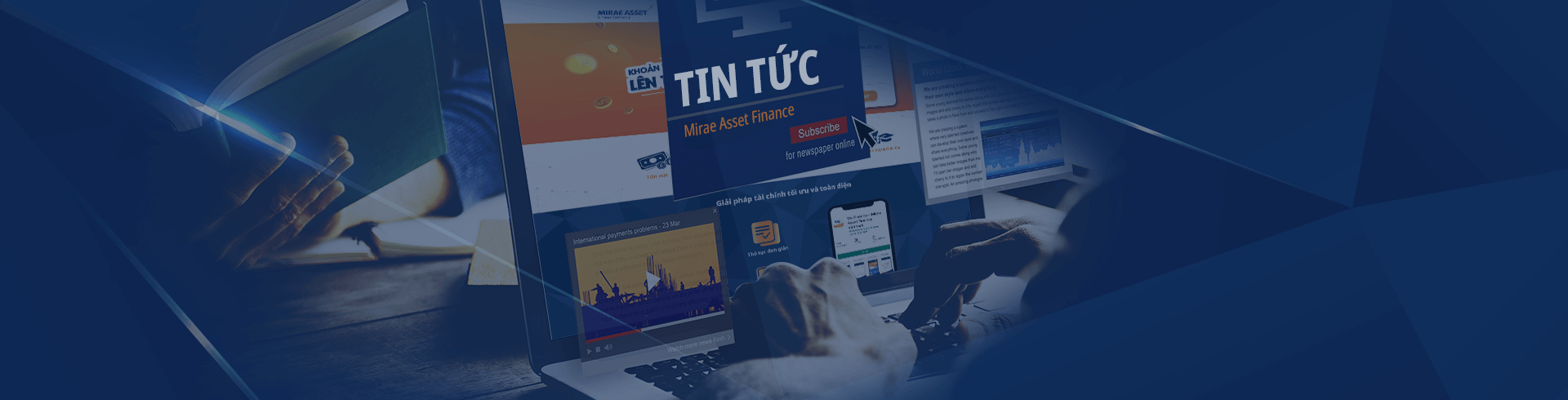
Có thể bạn quan tâm
Thanh toán khoản vay trên Zalo Pay, nhận hoàn tiền lên đến 50%
Ngày 08/04/2020, Công ty Tài chính TNHH MTV Mirae Asset...
Zalo Pay đã có trên Finance – Thanh toán khoản vay siêu tiện lợi
Ngày 08/04/2020, Công ty Tài chính TNHH MTV Mirae Asset...
Ưu đãi lên đến 50 lần khi thanh toán lần đầu qua MOMO
Ngày 08/04/2020, Công ty Tài chính TNHH MTV Mirae Asset...
Thông báo lịch làm việc dịp lễ 2/9
Ngày 08/04/2020, Công ty Tài chính TNHH MTV Mirae Asset...
Thanh toán khoản vay bằng ví SmartPay
Ngày 08/04/2020, Công ty Tài chính TNHH MTV Mirae Asset...
Mirae Asset Finance chính thức ra mắt website mới
Ngày 08/04/2020, Công ty Tài chính TNHH MTV Mirae Asset...